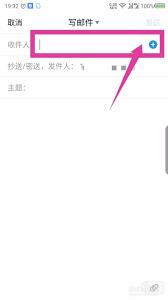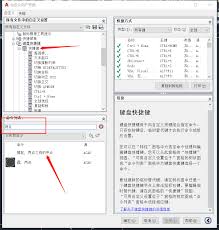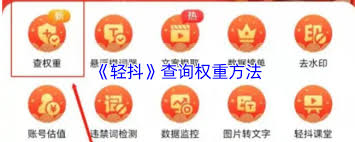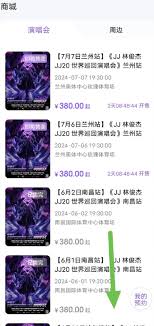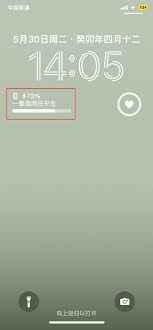如何用xshell远程连接linux服务器
2025-10-22 17:57:05 作者:kaer
在进行linux服务器管理时,通过xshell远程连接是一种常用且高效的方式。以下将详细介绍其教程。
一、准备工作
确保你已安装xshell软件,同时知晓linux服务器的ip地址、用户名及密码。
二、建立连接
1. 打开xshell软件,点击“文件”菜单,选择“新建”。
2. 在弹出的“新建会话属性”对话框中,输入会话名称,例如“linux服务器连接”。
3. 在“主机”栏填写linux服务器的ip地址。
4. “端口”一般保持默认的22。
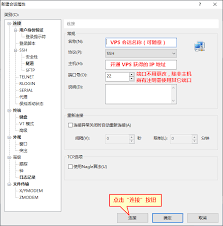
5. 选择“用户身份验证”,输入用户名和密码。
三、配置连接参数(可选)
如果你需要更高级的配置,可点击“属性”进一步设置。
1. 在“终端”选项卡中,可调整字体、颜色等外观设置。
2. “连接”选项卡下,可设置连接超时时间等参数。
四、连接服务器
完成上述设置后,点击“确定”保存配置。然后选中新建的会话,点击“连接”按钮,即可尝试连接linux服务器。若连接成功,将进入服务器的命令行界面。
五、常见问题解决
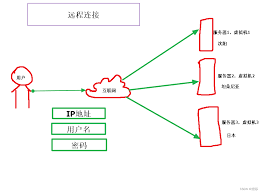
1. 连接失败:检查ip地址是否正确,服务器是否开启ssh服务,以及用户名和密码是否准确。
2. 权限问题:若遇到权限不足的提示,需确认用户名的权限设置。
3. 网络问题:确保本地网络正常,服务器网络配置无误。
通过xshell远程连接linux服务器,你可以方便地执行各种命令、上传下载文件、进行系统维护等操作。熟练掌握此技能,能大大提高linux服务器管理的效率,让你更轻松地应对各种任务。无论是系统管理员还是开发者,都能借助xshell实现高效的远程操作,提升工作和开发的便利性。
免责声明:以上内容源自网络,版权归原作者所有,如有侵犯您的原创版权请告知,我们将尽快删除相关内容。